Dzieląc się zdjęciami w internecie, należy dbać o swoje bezpieczeństwo
Wiele osób nie zdaje sobie sprawy z tego, że fotografie wykonane za pomocą naszych smartfonów zawierają dane GPS. Podczas wykonywania każdej fotografii, od wielu lat – przynajmniej od 2008 roku, jeśli nie wcześniej – zdecydowana większość kieszonkowych komputerów sprawdza swoją lokalizację przed lub w trakcie robienia zdjęcia. Te dane są przechowywane w EXIF-ie, który jest „doczepiony” do zdjęcia.
„Rozdziały” Podstaw fotografii
- Światło, czas i czułość.
- Bezlusterkowce i dalmierze, obiektywy i kompromisy w doborze sprzętu, rozmiary matryc a obiektywy.
- Dobór aparatu i obiektywów.
- Histogram i jak go czytać.
- Fotografowanie smartfonem i akcesoria do niego.
- Kompozycja i światło – fotografowanie smartfonem i nie tylko.
- Jak obsługiwać zaawansowane funkcje Aparatu w iPhonie?
- Gdzie trzymać swoje zdjęcia?
- Pliki RAW i programy do ich obróbki.
- Fotografowanie w trybie RAW na iPhonie 6S, 6S Plus, 7 lub 7 Plus.
- Edycja zdjęcia za pomocą Photos dla iOS.
- Obróbka plików RAW/DNG za pomocą Lightroom Mobile.
- Dzieląc się zdjęciami w internecie, należy dbać o swoje bezpieczeństwo.
- Lightroom – moduł „Library”.
- Lightroom – importowanie zdjęć i przegląd ustawień programu.
- Lightroom – profile aparatu.
EXIF
Na Wikipedii znajduje się artykuł na ten temat, więc odsyłam do niego:
Exchangeable Image File Format (Exif) – standard metadanych dla plików z obrazkami, wydany przez Japan Electronics and Information Technology Industries Association.
W dużym skrócie są to metadane dołączane do zdjęcia, które zawierają różne informacje, w tym:
- rodzaj aparatu, jakim zostało zrobione,
- program, w jakim zostało uchwycone,
- czy zostało przetworzone i jeśli tak, to za pomocą jakiej aplikacji (np. Photoshop, Lightroom lub VSCO),
- jaki obiektyw był użyty,
- przy jakim ISO, czasie i przysłonie zostało zrobione,
- współrzędne GPS.
To tylko kilka informacji, które można tam znaleźć – w rzeczywistości jest ich znacznie więcej. Najważniejsze jednak, dla naszego własnego bezpieczeństwa, są wspomniane współrzędne GPS.
Współrzędne GPS w zdjęciach
To nasze dane osobiste są w dzisiejszych czasach najcenniejsze dla naszego bezpieczeństwa. Możemy publikować w mediach społecznościowych lub na stronach internetowych zdjęcia najprzeróżniejsze, na przykład naszego pięknego mieszkania, w którym wisi śliczny 75” telewizor za kilkadziesiąt tysięcy złotych, obok którego stoją głośniki za drugie tyle. Możemy fotografować jedzenie w kuchni, a w tle pojawi się nasz ekspres do kawy warty kilka tysięcy. A potem wychodzimy przed bramę naszego domu i robimy zdjęcie liści na ulicy… albo choinki w ogródku… samochodu na podjeździe… Te wszystkie informacje można ze sobą powiązać, a następnie potencjalne złoczyńca może ustalić, czy warto Was okraść, czy nie. Gorsze są jeszcze napaści na tle seksualnym, a „modelek” na Instagramie czy innym Snapchacie jest sporo. Ale sprawdźmy to na konkretnym przykładzie…
Pani Karolina Szostek mieszka prawdopodobnie na ulicy Bobrowieckiej, bo taką lokalizację dodała do zdjęcia. To, że tam mieszka, wnioskuję po tym, że z tej lokalizacji wrzuciła trzy zdjęcia – dwa z windy i jedno z okna na dosyć charakterystyczny biurowiec. Wiem już zatem mniej więcej, gdzie jej szukać. Co więcej, na zdjęciu z windy widać, które piętro wcisnęła. W tym przypadku jest to akurat parter, nic mi to więc nie mówi, ale są inne przykłady, w których ludzie fotografują się podczas jazdy w odwrotnym kierunku. Ale jest zdjęcie biurowca, po którym można ocenić mniej więcej, gdzie znajdują się jej okna, a tym samym określić w przybliżeniu piętro. Więcej informacji znajdziemy na Google lub Facebooku oraz w innych zakamarkach internetu.
Takie informacje wbrew pozorom bardzo łatwo znaleźć, ale najbardziej ułatwiamy ludziom życie, gdy do zdjęcia są dołączone dane GPS. Jestem przekonany, że w 99,9% sytuacji nikt tych danych nie wykorzysta, ale co, jeśli trafimy na ten 0,1%? Shit happens. Prawo Murphy’ego. Oko za oko… no dobrze, być może ciut się zagalopowałem, ale wiecie, o co chodzi.
Dane GPS są pomocne
Współrzędne GPS przypisane do zdjęć są niesamowicie pomocne. Znakomicie spisują się w takich produktach jak Photos dla Mac lub iOS czy w konkurencyjnym Google Photos. Prawie 22 tysiące ze zdjęć, które trzymam w iCloud Photo Library, ma przypisaną lokalizację. To pozwala mi spojrzeć na przeszłość z niesamowitą dokładnością, a dzięki algorytmom, które niedawno wprowadziły Apple i Google, również na automatycznie tworzone wydarzenia na podstawie właśnie lokalizacji i daty. Dzięki tej funkcji codziennie korzystam ze „Wspomnień” w Zdjęciach dla Mac i iOS, bo program każdego dnia podpowiada mi historyczne wydarzenia lub miejsca, w których byłem. To piękne móc się przenieść w czasie i przy okazji dać się zaskoczyć. Dzięki temu wiem, że dnia, w którym piszę te słowa, byłem w Łazienkach na Spacerze z Iwoną. Fotografowaliśmy siebie i wiewiórki, które również karmiliśmy. To był naprawdę cudowny dzień i prawdopodobnie nie przypomniałbym sobie o jego istnieniu, gdyby nie ta funkcja. To, czy ta wiedza jest komukolwiek potrzebna, to już zupełnie inna sprawa, ale osobiście bardzo ją sobie cenię – tylko dla niej warto korzystać z iOS 10 i macOS Sierra.
Jak sprawdzić, czy zdjęcie zawiera dane GPS?
Ta kwestia różni się na każdym systemie operacyjnym, urządzeniu i zależy też od aplikacji, z której korzystamy.
macOS
W przypadku macOS lub starszych OS X te informacje możemy podejrzeć bezpośrednio w Finderze.
Wystarczy podświetlić plik i wcisnąć na klawiaturze ⌘i lub ⌥⌘i. Pierwszy skrót wyświetli okno z informacjami tylko dla danego pliku, a drugi – okno z informacjami tymczasowo podświetlonego pliku – jeśli podświetlimy inny, to jego zawartość się odświeży.
Lepiej jednak uruchomić aplikację Podgląd/Preview, w której skrót ⌘i wyświetla Inspektora – w nim mamy podgląd na znacznie więcej informacji. Na powyższym przykładzie widać, że plik nie zawiera danych GPS, ale i tak ma w sobie sporo ciekawych informacji. To dobra metoda, aby podejrzeć ustawienia innych fotografów, jeśli nie wiecie, jak zdjęcie zostało zrobione – większość publikowanych w internecie fotografii zawiera podstawowy EXIF.
Drugi przykład jest już ciekawszy – zawiera dokładną lokalizację zrobienia zdjęcia, informację o jego autorze (imię i nazwisko) oraz nazwę aplikacji, w której było obrabiane.
Można też skorzystać z jeszcze innych narzędzi, które wyświetlają jeszcze więcej informacji. Najwięcej prawdopodobnie ma Photoshop.
iOS
Mobilny system operacyjny Apple domyślnie nie umożliwia wyświetlenia informacji EXIF wybranego zdjęcia. Do tego celu będzie potrzebna nam aplikacja trzecia. Osobiście polecam świetnie sprawdzający się u mnie program Photo Investigator [App Store], który służy do podglądania, poprawiania i usuwania danych z EXIF zdjęć.
Można go używać jako osobną aplikację, czego prawie nigdy nie robię, albo jako rozszerzenie do aplikacji Zdjęcia.
Aby otworzyć menu rozszerzeń, należy wejść do konkretnego zdjęcia i wcisnąć na dole ikonę do współdzielenia, która wyświetli listę ikon. Rozszerzenia – to te czarnobiałe na dole, a Photo Investigator widać w prawym dolnym rogu. Jeśli go tam nie ma, a program jest zainstalowany, to należy przewinąć ikonki w lewo, aż znajdziemy skrajną prawą z napisem „Więcej…”. Po jej kliknięciu pojawi się lista wszystkich dostępnych rozszerzeń (tutaj również można zmienić ich kolejność).
Na prawym screenie powyżej widać podstawowe informacje o zdjęciu. Można oczywiście przewinąć go w dół, aby wyświetlić jeszcze więcej danych. Zapamiętajcie jednak magiczny przycisk w górnym prawym rogu „Usuń” (ang. Remove) – za chwilę wyjaśnię, o co w nim chodzi.
Usuwanie danych GPS ze zdjęć
Przed publikacją zdjęcia w internecie, warto usunąć z niego dane GPS. Można to zrobić prawdopodobnie na kilkaset różnych sposobów za pomocą jeszcze większej ilości aplikacji. Taką funkcję zawierają wszystkie główne programy do edycji zdjęć. Dla przykładu taka opcja istnieje w oknie dialogowym Lightrooma, odpowiedzialnym za eksportowanie zdjęć.
Analogicznie znajdziemy ją w Photos/Zdjęcia dla Mac. Podczas eksportowania wystarczy odznaczyć opcję „Include – Location Information”.
Pamiętacie przycisk „Remove” w Photo Investigator, o którym wspominałem? Jego wciśnięcie powoduje dwie rzeczy:
- wykonywana jest kopia oryginalnego zdjęcia, dzięki czemu nadal mamy oryginał z pełnym EXIF-em,
- zapisana kopia ma usunięte dane o współrzędnych GPS.
Wystarczy go wcisnąć, a w naszej bibliotece zdjęć pojawi się drugie, identyczne pod względem jakości samego zdjęcia, ale bez wspomnianych danych lokalizacyjnych.
Na koniec
Dbajcie o swoje bezpieczeństwo w sieci, bo o ile część serwisów społecznościowych wykorzystuje dane GPS, aby móc wybrać z listy lokalizację, w której było robione zdjęcie, a potem te dane usuwa, to nie każde tak robi. Nie ma to większego znaczenia w przypadku fotografii na urlopach, ale w rejonie Waszego domu czy rodziny może mieć. Niestety, nie dowiecie się o tym, dopóki coś złego się nie wydarzy.
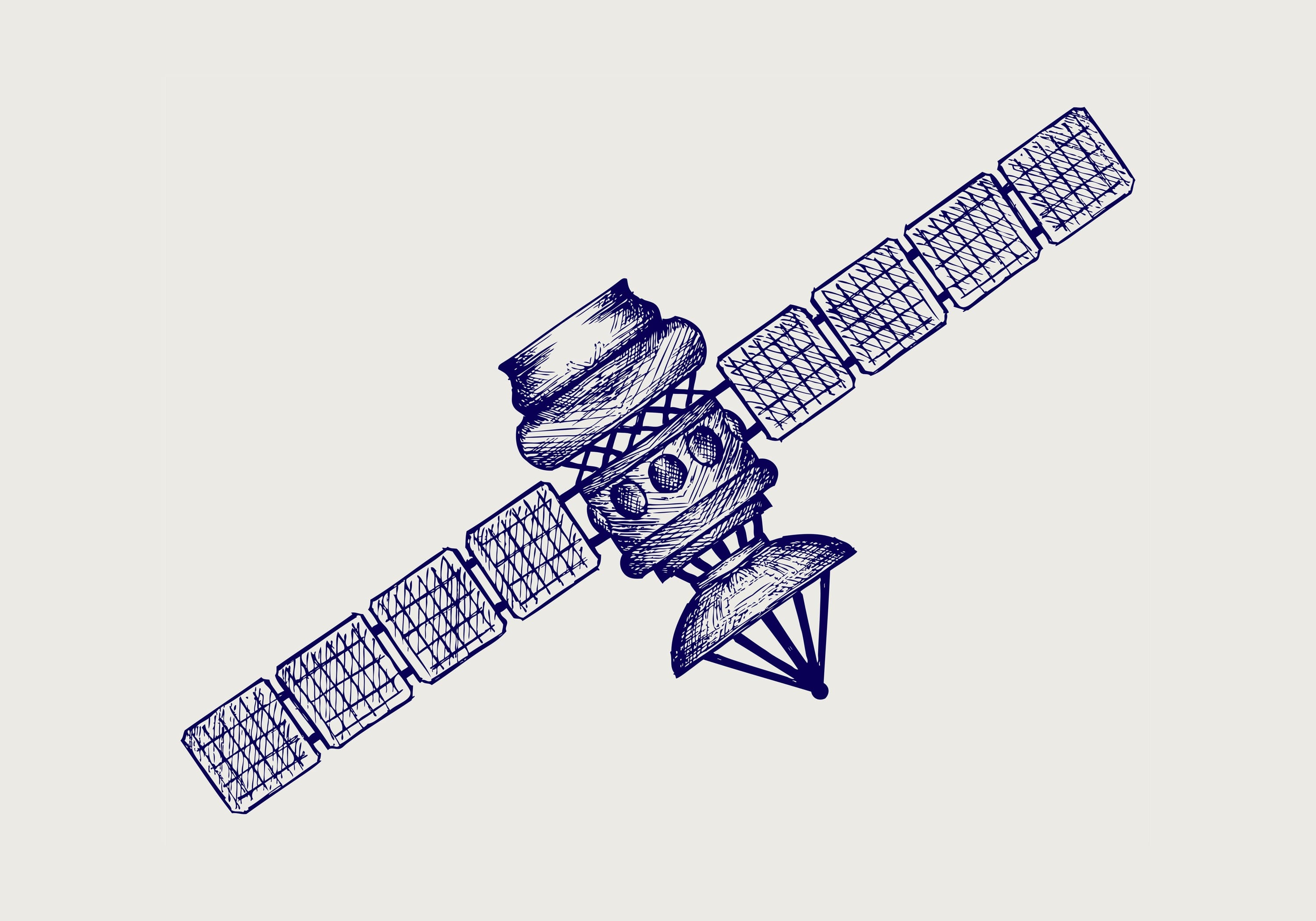

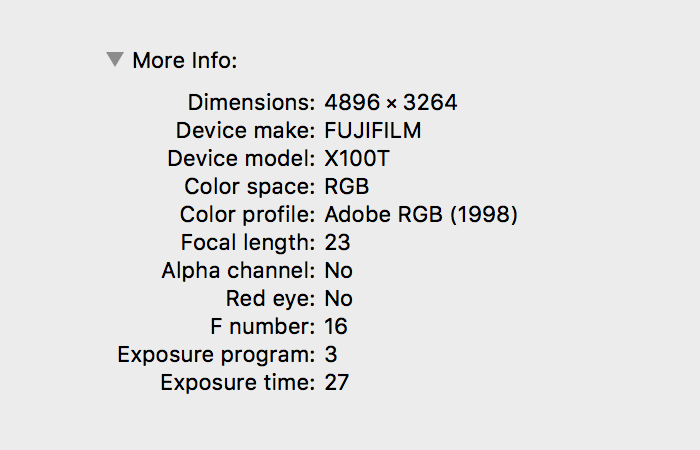
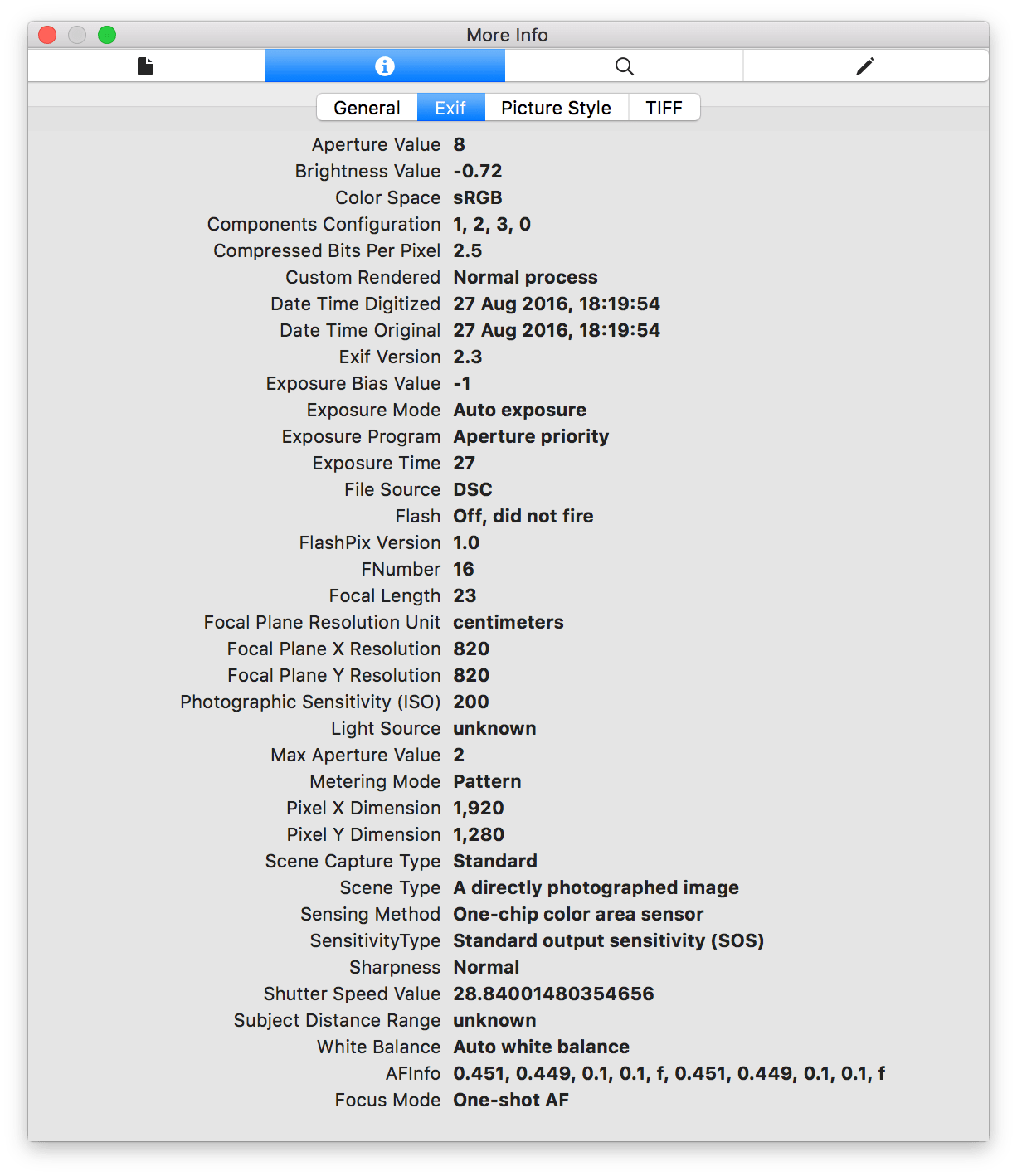
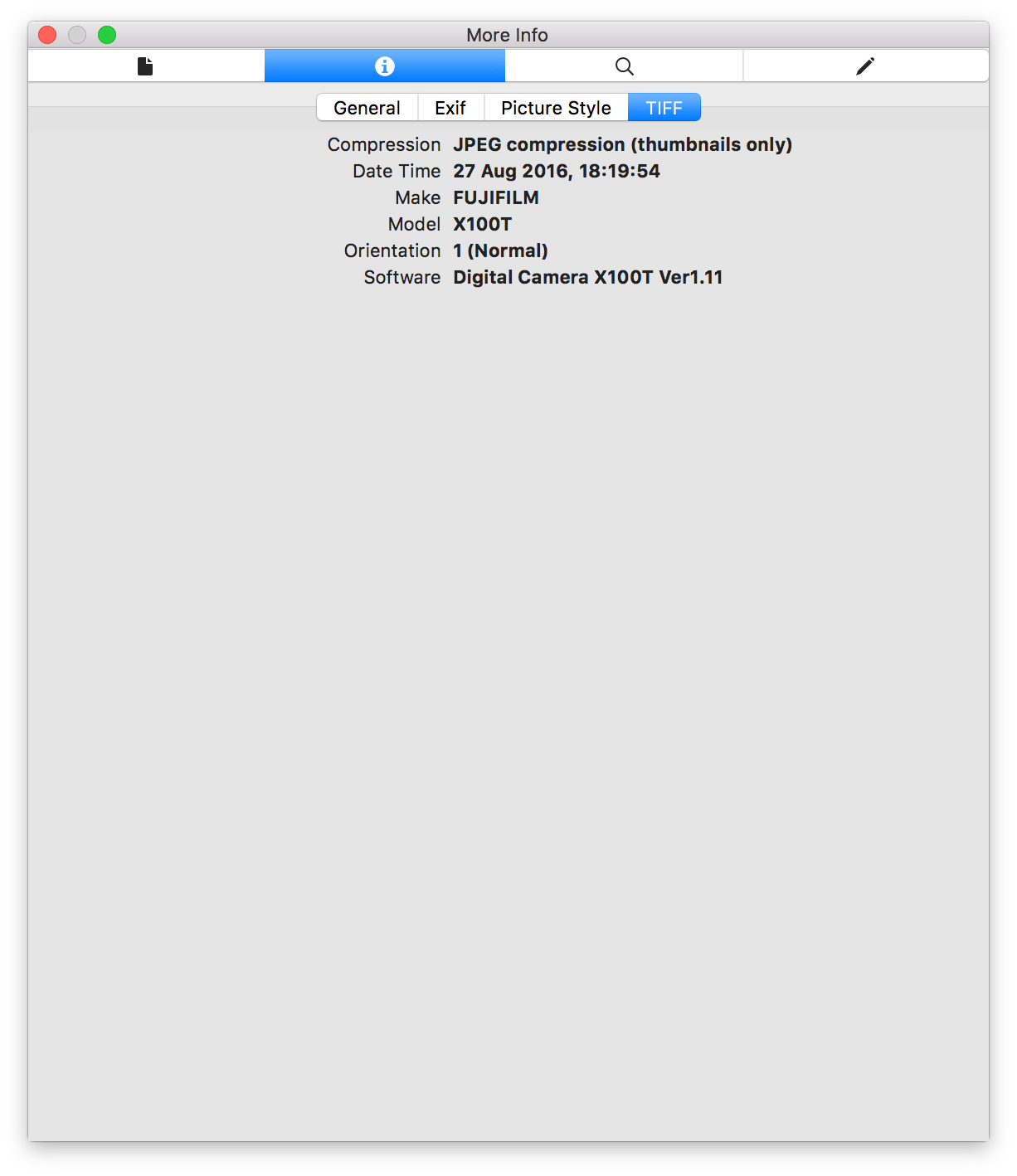
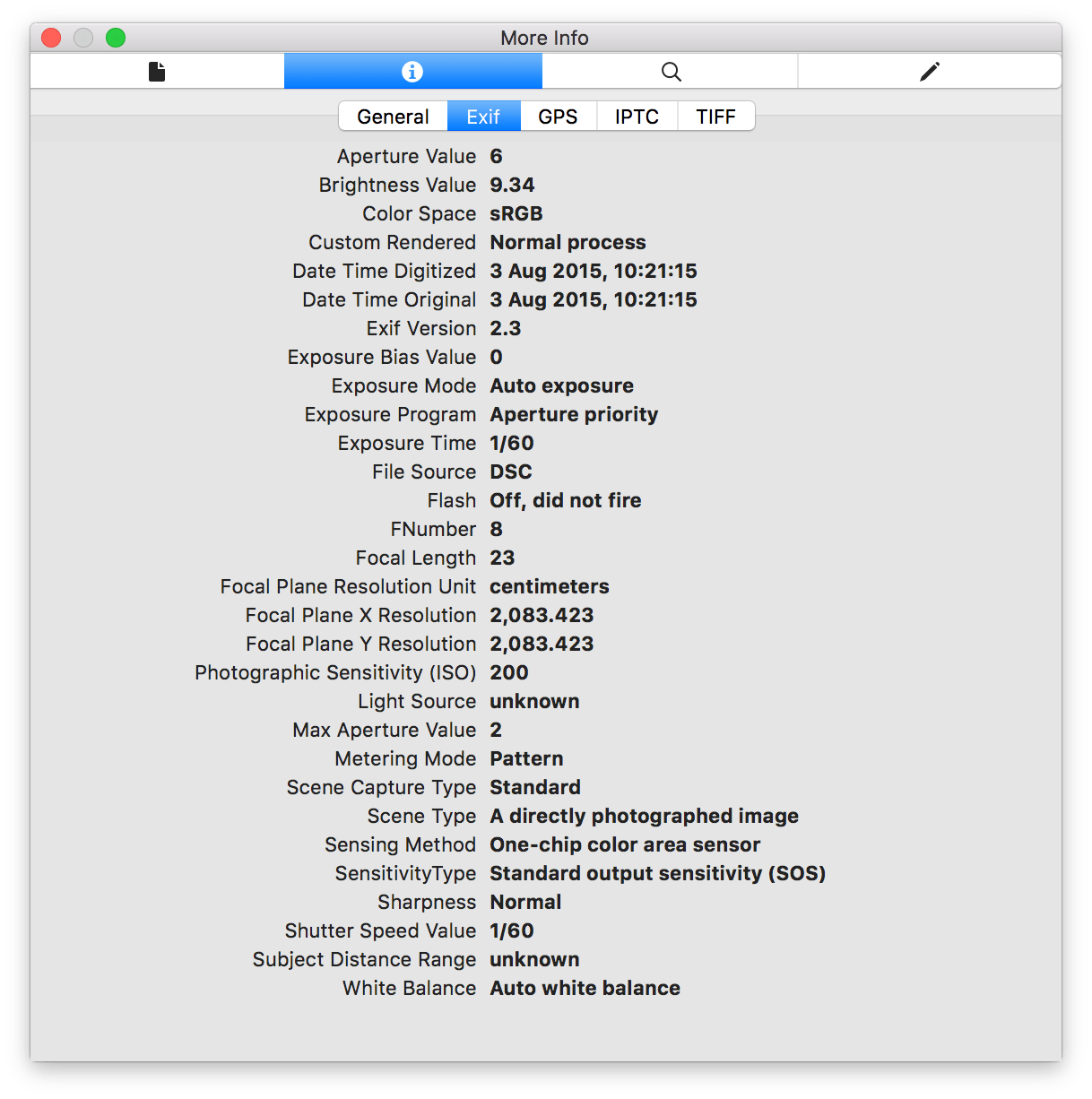
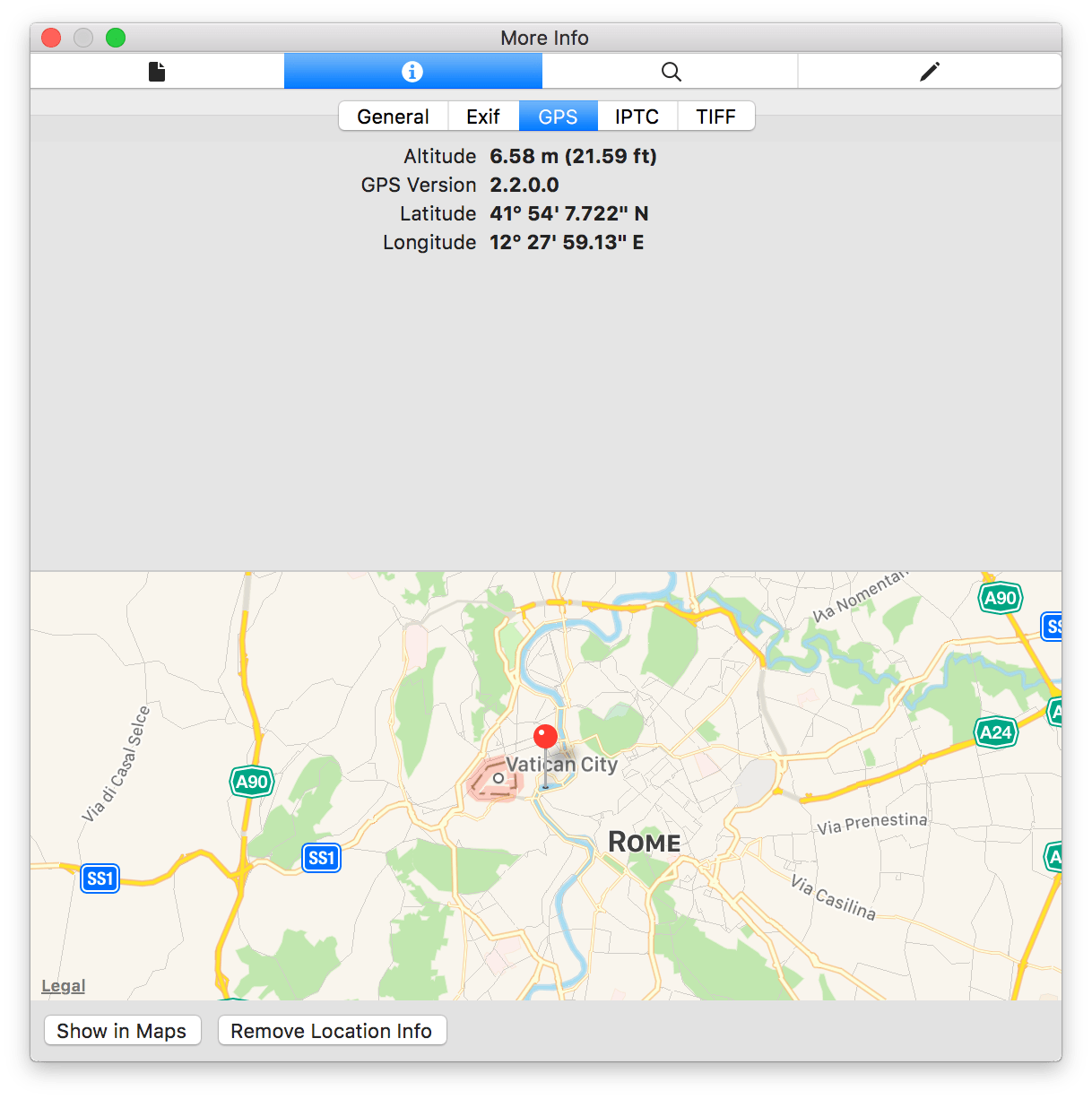
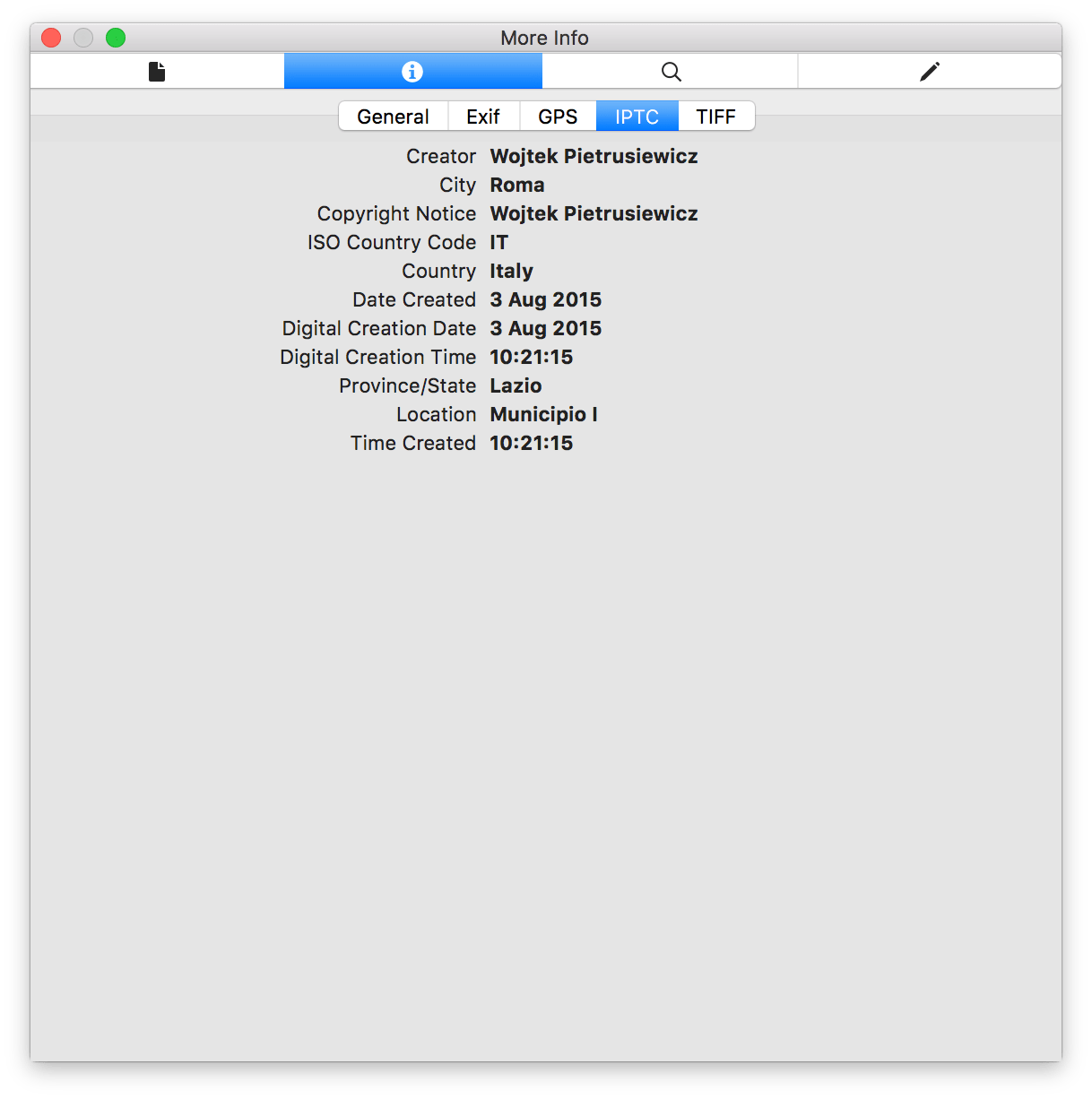
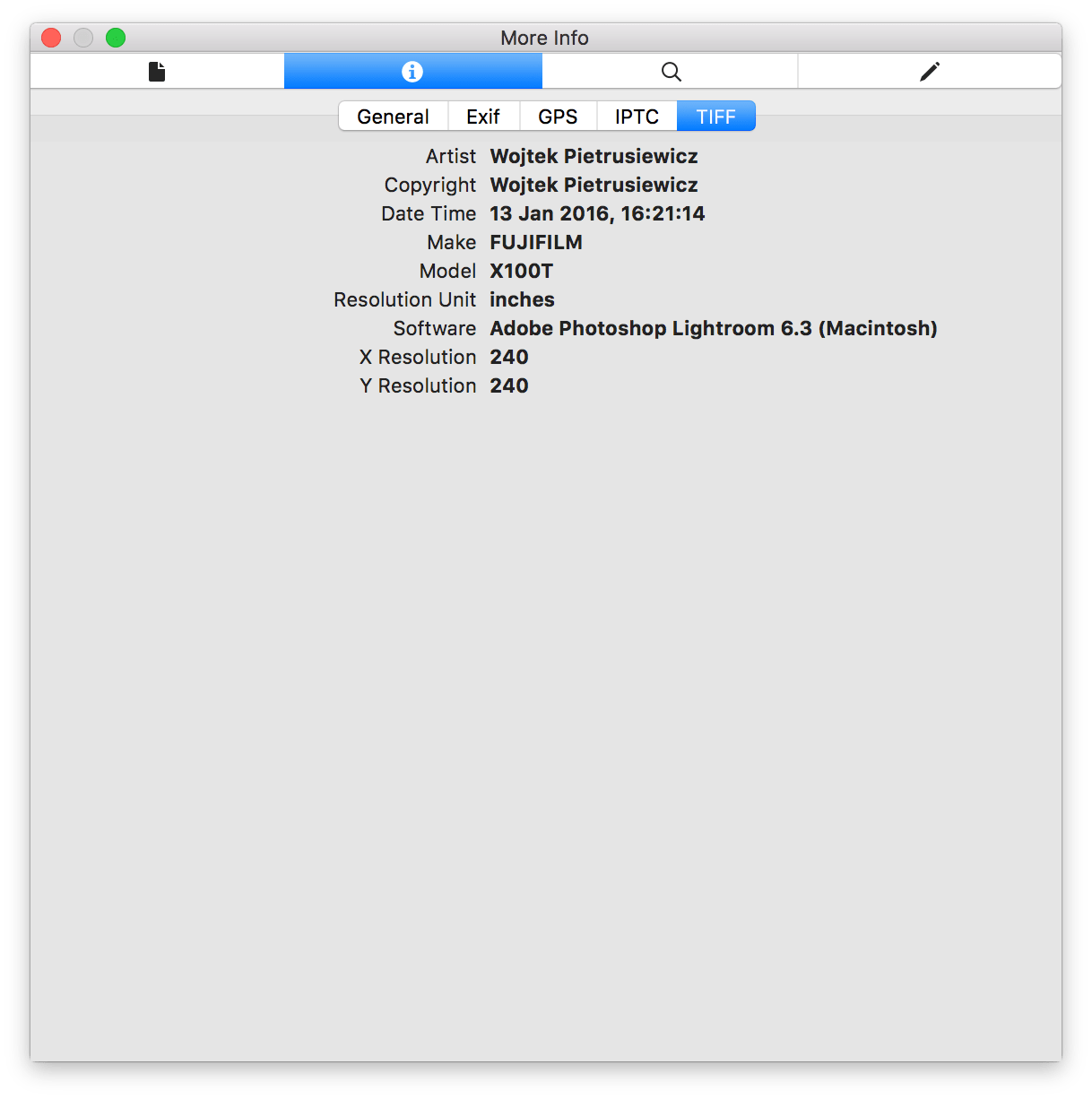
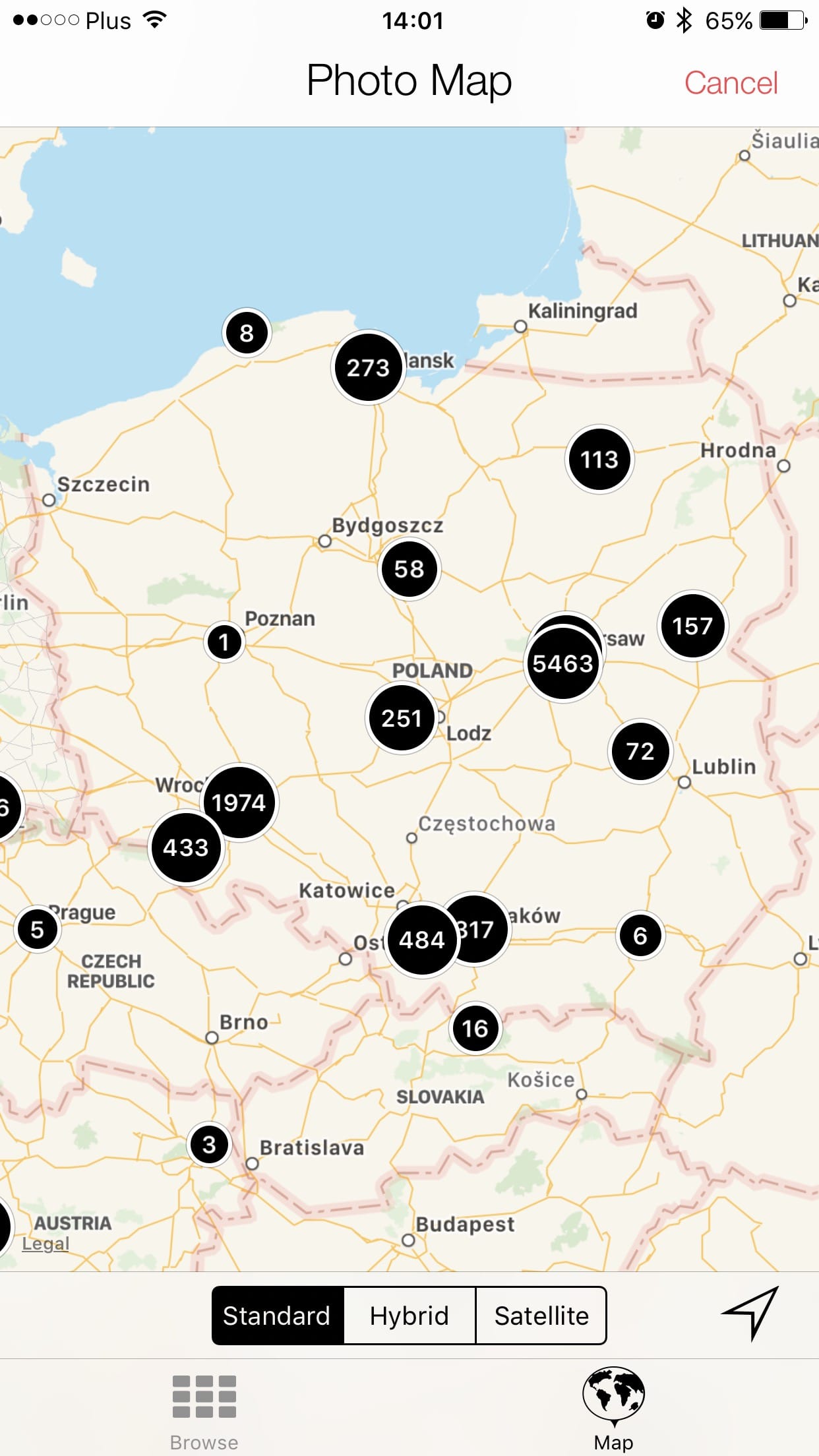
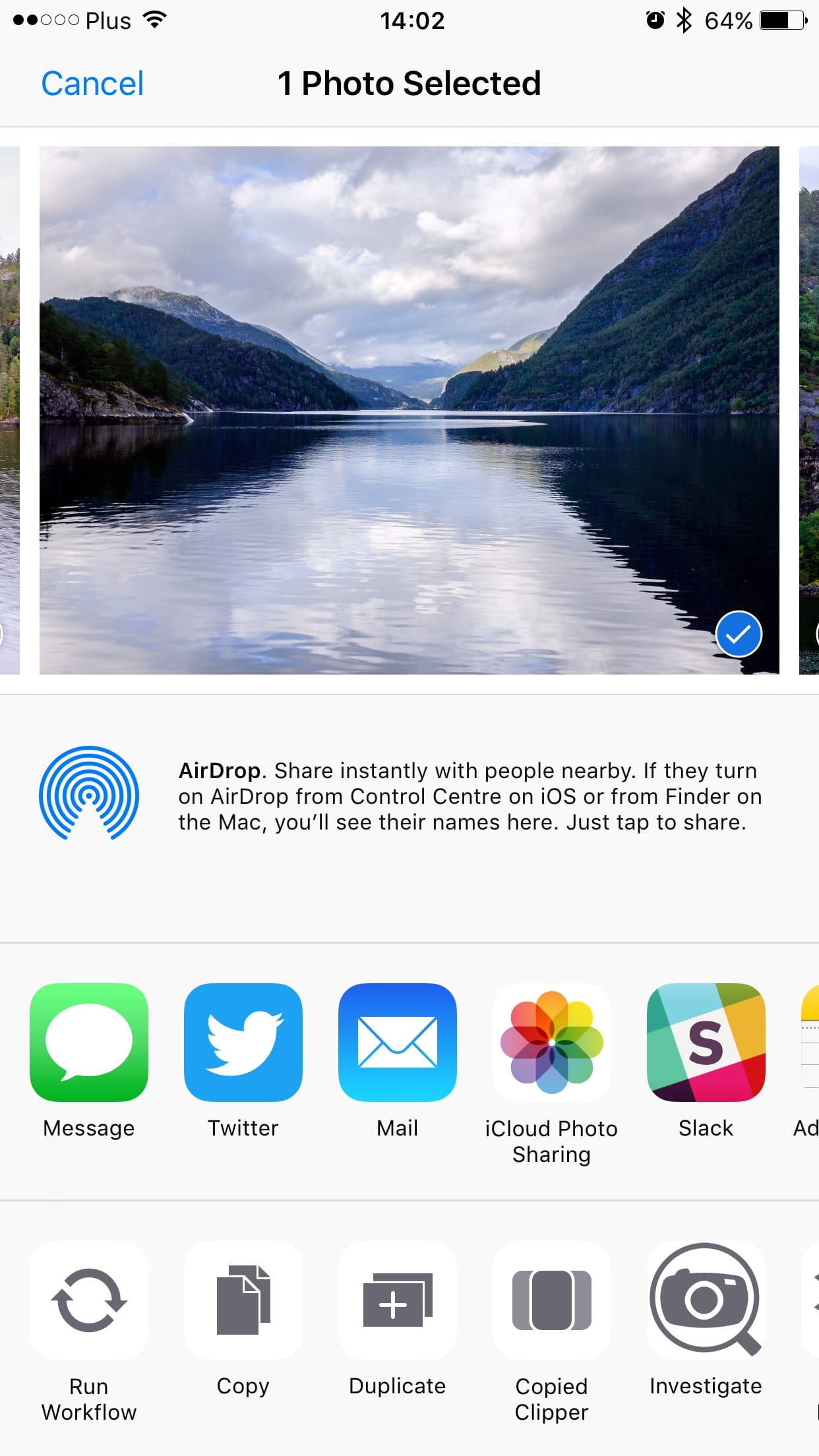
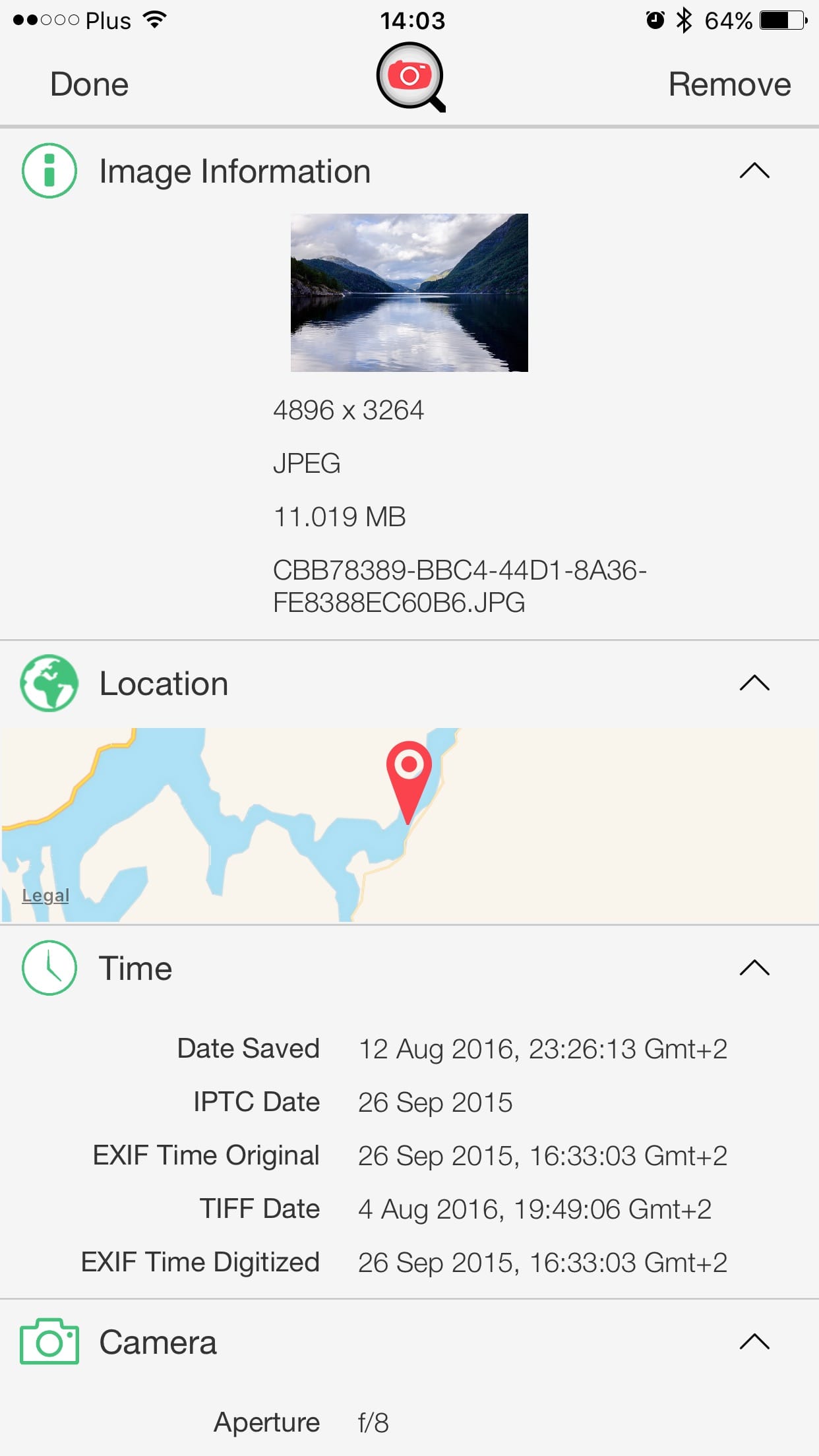
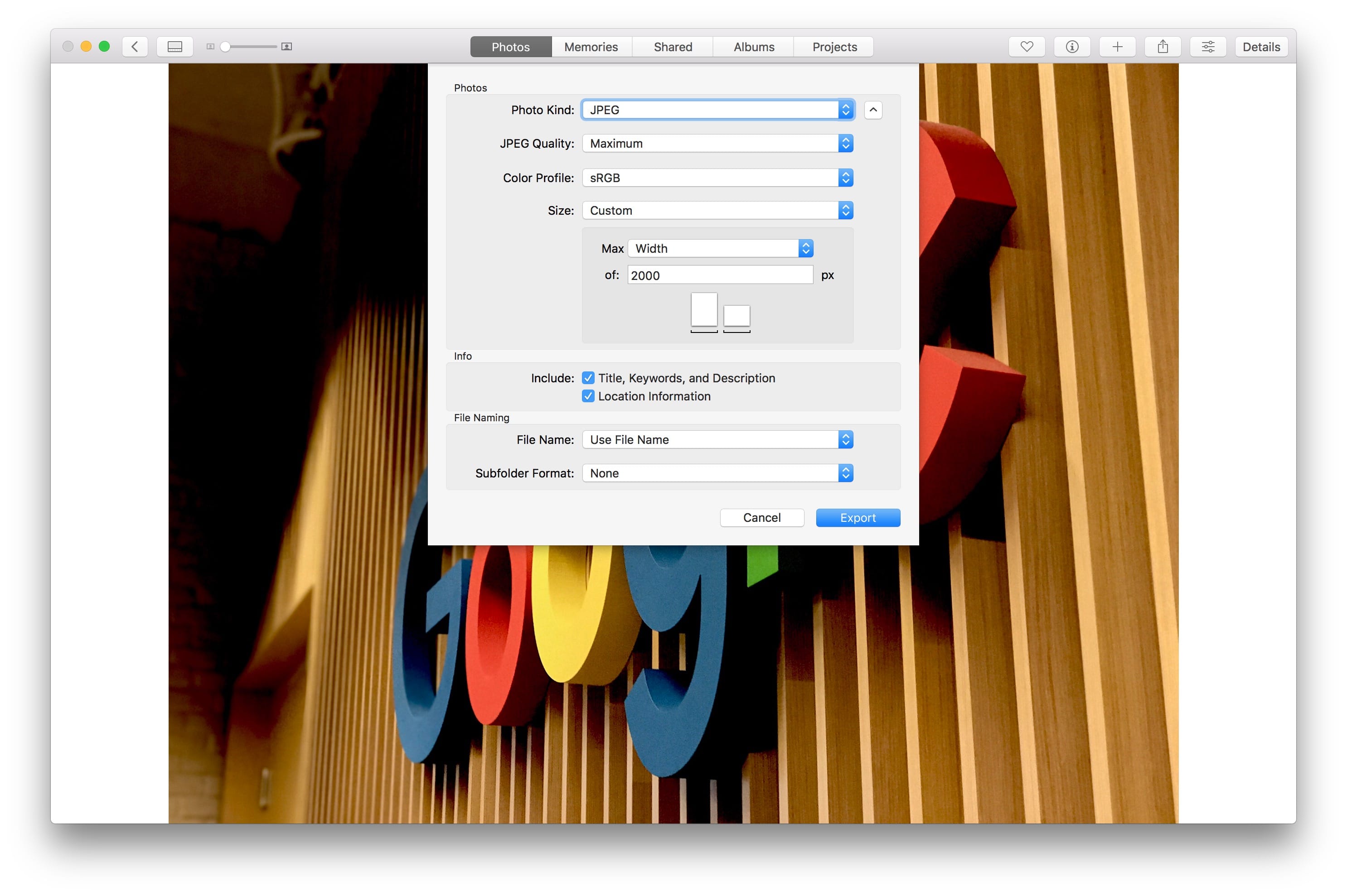
Komentarze: 2
U mnie nie ma przycisku Remove. Muszę wykupić pełną wersję?
Tak.